-
想要远程linux服务器,首先需要在服务器上开通ssh服务,安装命令如下:
sudo apt-get install openssh-server
-
在上图的提示中,输入“y”,继续等待安装,安装成功后如下图所示
-
启动ssh-server服务,默认情况下安装结束后就自动启动了,可以用下列命令进行确认:
ps -e |grep ssh,如果看到截图中的sshd说明ssh-server启动成功了
启动sshserver命令:service ssh start 或者sudo /etc/init.d/ssh start
关闭sshserver命令:service ssh stop
重启sshserver命令:service ssh restart
-
ssh-server配置文件位于/etc/ssh/sshd_config,在这里可以定义SSH的服务端口,默认端口是22,你可以自己定义成其他端口号,如333。
设置成功后重启SSH服务:
sudo /etc/init.d/ssh sto
sudo /etc/init.d/ssh start
或者:service ssh restart
-
成功启动ssh-server后,应该是可以远程登录了,经过测试,普通帐号可以正常远程登录,root帐号不行,但root拥有超级权限,是我们所需要的,因此需要调整下配置文件,允许root也可以远程登录
-
开通root远程登录权限
vi /etc/ssh/sshd_config
将PermitRootLogin without-password 修改为PermitRootLogin yes
-
执行命令service ssh restart,重启ssh-server
-
上述操作结束后,linux服务器上的配置已经结束了,成功开启了ssh-server,下面需要我们在win7系统上借助putty工具来远程访问,也可以借用Winscp中有Putty工具
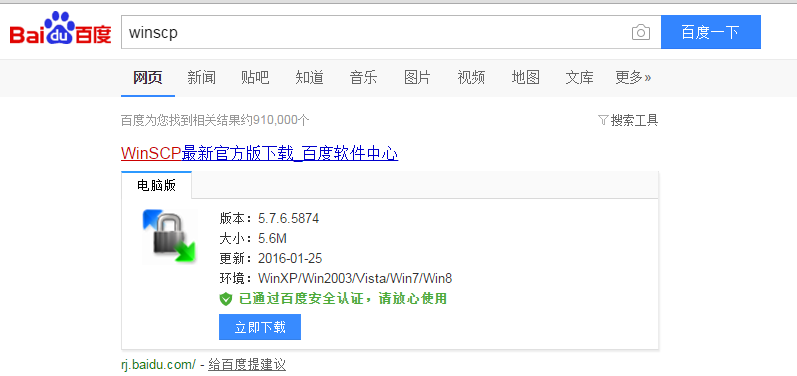
-
该工具是个绿色文件,比较方便,启动该工具,输入linux服务器的IP地址,输入账号密码,连接后可以点击导航栏中Putty按钮,弹出Putty的界面,输入密码即可。
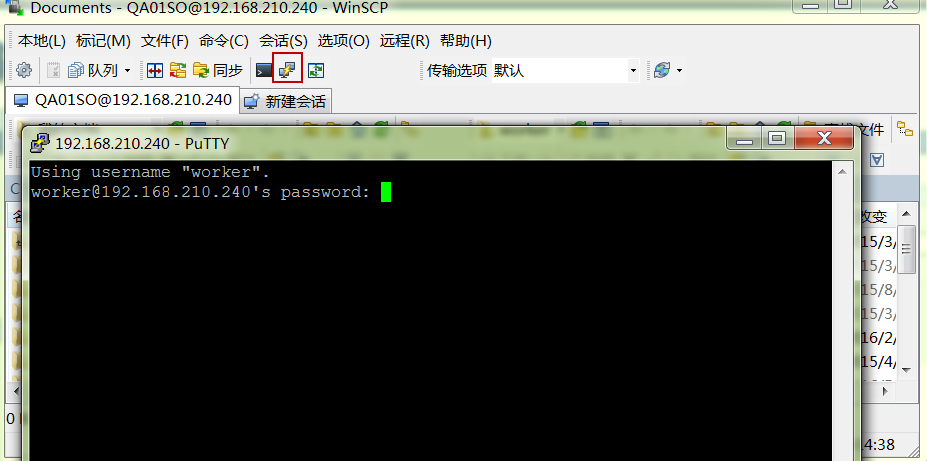
转载于:https://www.cnblogs.com/yuanchunli/p/5566498.html




 本文详细介绍了如何在Linux服务器上安装并配置SSH服务,包括安装openssh-server、启动与重启SSH服务、更改默认端口及开启root远程登录权限等步骤,并提供了在Windows环境下使用PuTTY工具实现远程访问的方法。
本文详细介绍了如何在Linux服务器上安装并配置SSH服务,包括安装openssh-server、启动与重启SSH服务、更改默认端口及开启root远程登录权限等步骤,并提供了在Windows环境下使用PuTTY工具实现远程访问的方法。
![linux操作日志:[1]远程登录设置](https://i-blog.csdnimg.cn/blog_migrate/0a5206356ca2e97d2d183a3dd0457b2b.png)
![linux操作日志:[1]远程登录设置](https://i-blog.csdnimg.cn/blog_migrate/f91529e114e1ec986222798102610c54.png)
![linux操作日志:[1]远程登录设置](https://i-blog.csdnimg.cn/blog_migrate/423b57aaadf5eddbd9321a4272c48a65.png)
![linux操作日志:[1]远程登录设置](https://i-blog.csdnimg.cn/blog_migrate/b991c1733a8457a68b84a94472a072b5.png)
![linux操作日志:[1]远程登录设置](https://i-blog.csdnimg.cn/blog_migrate/889379d93b23a08ab3697f6ef5270ac1.png)
![linux操作日志:[1]远程登录设置](https://i-blog.csdnimg.cn/blog_migrate/21311cd38b0184ec00d8777793ebec4c.png)
















 940
940

 被折叠的 条评论
为什么被折叠?
被折叠的 条评论
为什么被折叠?








